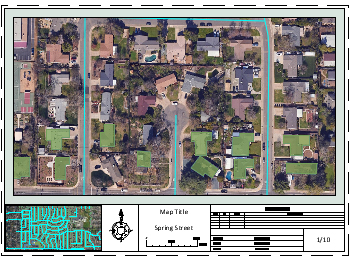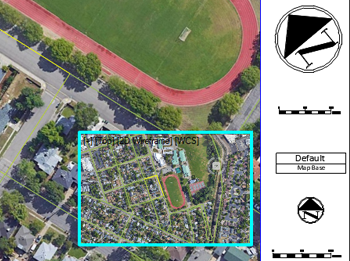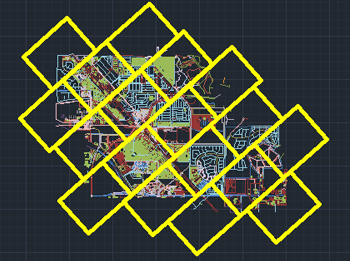Découvrez tout le potentiel de cet ensemble d’outils conçu pour améliorer l’intégration et l’édition des données SIG dans BricsCAD.
Source de données du livre de cartes
Nouveauté en V10Créez automatiquement des mises en page à partir d’une sélection d’objets ou en générant un ensemble de feuilles avec l’outil de feuilles du livre de cartes.
Sélectionner la mise en page du modèle
Nouveauté en V10Sélectionnez une mise en page et utilisez-la comme modèle pour créer des mises en page de type atlas. La vue dans chaque mise en page sera ajustée automatiquement en fonction du mode de zoom sélectionné (automatique, avec marge ou centrée sans changer l’échelle).
Options avancées
Nouveauté en V10Par défaut, une mise en page est créée pour chaque objet sélectionné. Cependant, lorsque les objets ont des données attachées, il est possible de les regrouper par valeurs de champ. La valeur de regroupement peut être insérée sous forme d’objets texte dans la mise en page. De plus, une carte de localisation globale peut être placée dans une autre fenêtre de visualisation de la mise en page.